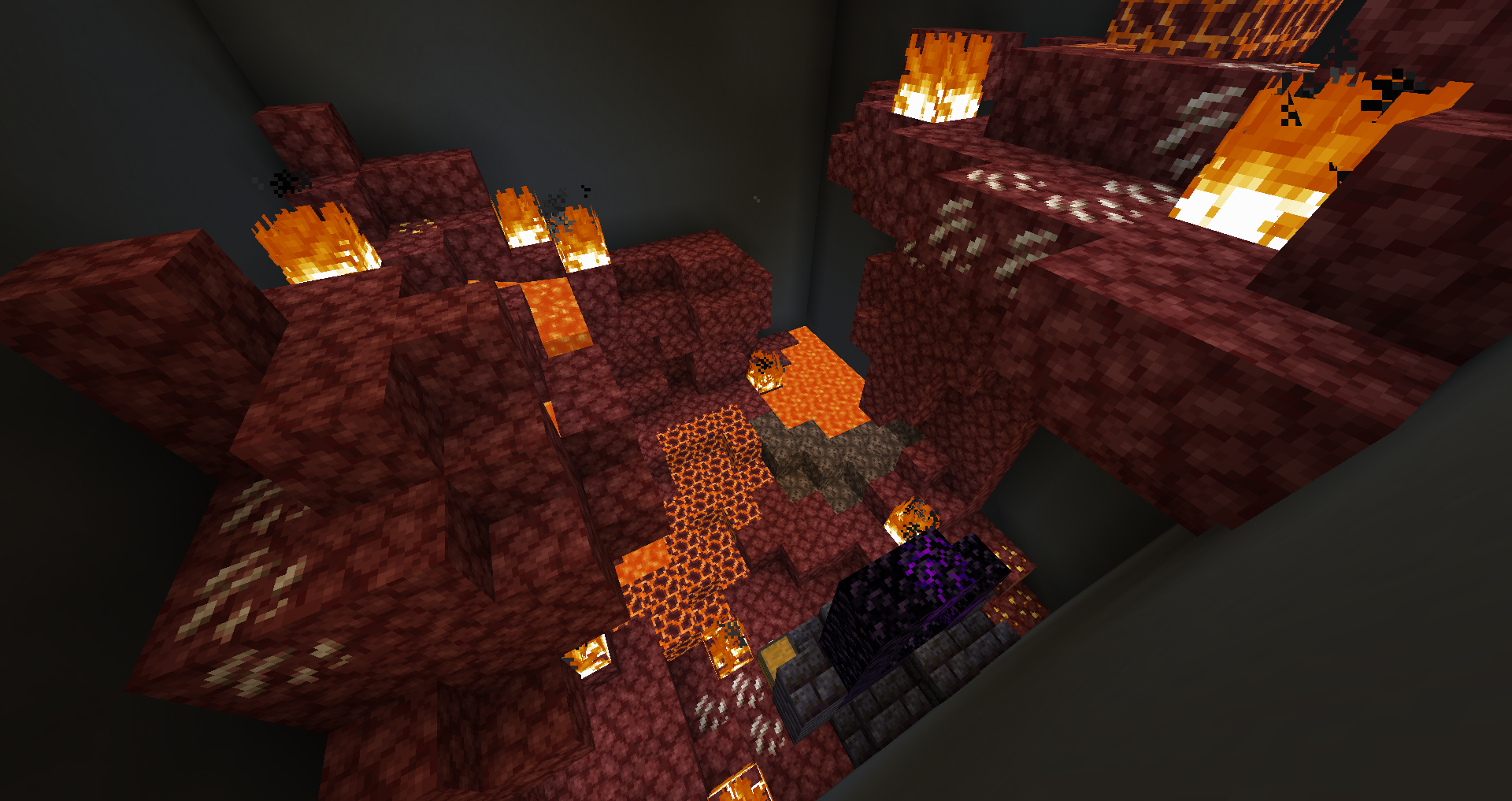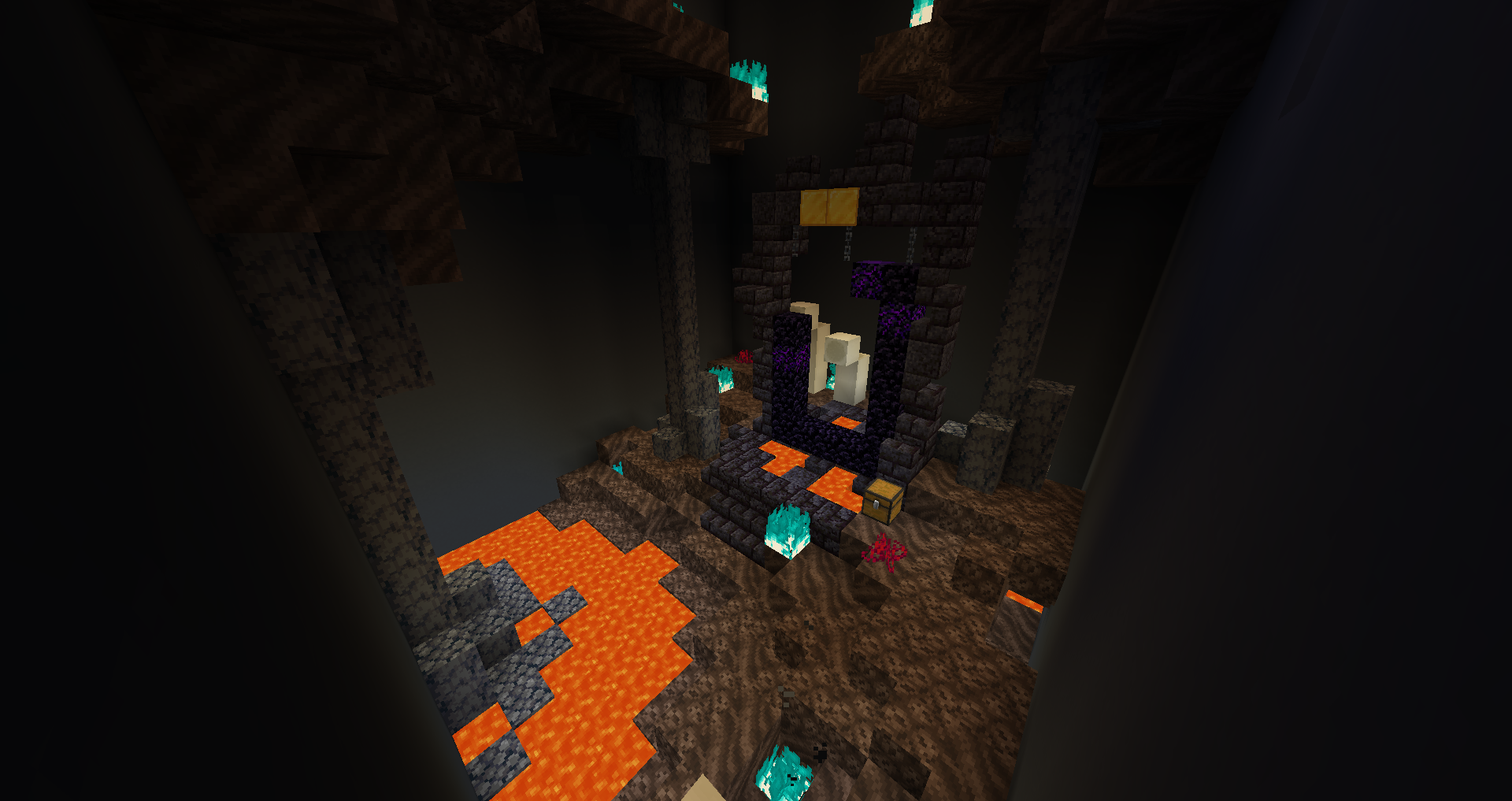- Auteur : shadoweeq
- Version de Minecraft : 1.17.1
- Type de Map : Puzzle / Parkour
Avec ses 12 niveaux et ses difficultés progressives, Find The Scrap est une carte simple, sobre, néanmoins compliquée et longue. En effet, trouver tous les fragments de Netherite devrait vous prendre un certain temps. 4 de ces “Netherite Scraps” sont dissimulées par niveau, cachées de manière à vous faire suer !
Shadoweeq, le créateur de la carte, ne veut pas vous ménager. En effet, il vous fera tourner en rond dans un tout petit carré pendant de longues minutes, voire de longues heures. Le design de la map est simple, reprenant élégamment l’architecture de Minecraft.
Rien d’incroyable au niveau des constructions, mais assez pour apprécier cette carte. Les fragments de Netherite étant cachés dans des recoins souvent inaccesible, vous devrez jouer des perspectives en manipulant votre vue 3ème personne [F3]. Le niveau Bonus, complétable seulement après être venu à bout des 12 précédents, est la quintessence de ces derniers. Plus grand, plus compliqué, plus haut, ce niveau vous donnera vraiment du fil à retordre !
Pour conclure, cette carte sans prétention est agréable à faire, mais comptez quand même quelques heures pour y venir à bout.
Voici quelques conseils et astuces personnel :
- Mettez la luminosité de votre jeu au maximum, vu que la carte est assez sombre.
- Pensez à utiliser votre vue 3ème personne, c’est utile pour repérer les fragments.
- Un pack de Textures “Low Fire” peut s’avérer utile, tant la présence de lave et de flammes est fréquente.
Galerie :
Téléchargement
Comment installer une map sur Minecraft ?
Commencez par télécharger la map puis trouvez votre dossier .minecraft :
• Windows : Allez dans le menu Démarrer, puis rendez-vous dans Exécuter. Sinon, faites Touche Windows + R. Ensuite, tapez %appdata% dans la barre de recherche, puis allez dans le dossier .minecraft.
• Linux : Appuyez en même temps sur ALT + F2. Vous devriez normalement avoir votre .minecraft.
Si vous ne le voyez pas, activez les dossiers cachés avec la combinaison CTRL + H.
• Mac : Votre dossier minecraft se trouve dans Utilisateur > Bibliothèque > Application Support. Si vous ne trouvez pas Application Support, faites Finder > Barre des menus : Aller + Maintenir ALT > Bibliothèque.
Ouvrez l’archive de la map, et transférez le dossier qui s’y trouve dans le dossier saves.
Lancez le jeu, et amusez-vous bien !
Si vous souhaitez plus de détails sur la procédure d’installation, consultez notre guide qui explique en détail comment installer une Map sur Minecraft

![[Map] Find The Scrap [1.17.1]](https://www.minecraft-france.fr/wp-content/uploads/2021/08/Nouveau-projet.png)